Kako popraviti napako »Naprava, priključena na sistem, ne deluje« v napravah iPhone 8 ali 8 Plus
Vodnik Za Odpravljanje Težav / / August 05, 2021
Številni uporabniki iPhone 8 in 8 Plus so poročali o tem so prejemanje napaka sporočilo »Naprava, priključena na sistem ni delovanje “. Večina uporabnikov to doživi ko enkrat poskusite za prenos njihovih fotografij in videoposnetkov v sistem Windows prek USB-ja. Sporočilo o napaki se pojavlja predvsem zahvale gredo računalnik ne komunicira pravilno skupaj s svojim Naprava iOS. V tem članku smo razpravljali o najpreprostejših in najpreprostejših metodah za odpravljanje napak »Naprava, priključena na sistem, ne deluje« na napravah iPhone 8 ali 8 Plus.
Sporočilo o napaki se pojavi, ko se povezava preprosto prekine nekaj slike, nalaganje ne deluje stabilno ali priključena naprava - med tem primeru iPhone - "se ne odziva več". zadeva ni v računalniku, vendar je skupaj s svojim Združljivost iPhone-ovega formata slike. V članku je razloženo, zakaj pride do tega zrušitve in kaj boste naredi popraviti ta problem.
Možni razlogi za to
Razlog za to je lahko več razlogov, kot so:
- IPhone ali iPad nista pravilno povezana z računalnikom.
- Vrata USB ali kabel USB računalnika morda ne delujejo.
- Fotografije in videoposnetki niso nezdružljive oblike zapisa.
Ko na računalnik priključite zunanjo napravo, na primer pomnilniško kartico, pogon USB, zunanji trdi disk ali mobilni telefon za prenos fotografij, videoposnetkov ali glasbenih datotek se prikaže sporočilo o napaki, ki pravi: »Naprava, priključena na sistem, ni delovanje “. Pojavno okno se pogosto enostavno zapre s klikom gumba X v zgornjem desnem kotu, kot sledi:
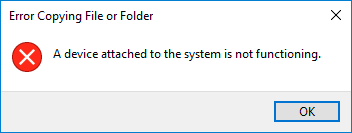
Ta napaka pomeni računalnik s priključeno napravo ne more pravilno komunicirati ali prenašati podatkov. Tako ti si verjetno nagovarjati ta napaka, ko je računalnik povezan z izmenljivimi pogoni in tam lahko bi bilo kaj narobe s povezavo, združljivostjo gonilnikov ali kakovostjo vrat USB itd. Z drugimi besedami, napaka pomeni, da je treba zunanjo napravo ali računalnik ustrezno vzdrževati. Vendar se v nekaterih primerih napaka pokaže tudi v operacijskem sistemu Windows 10 čeprav tam niso kakršne koli priključene zunanje naprave, kot primer, boste naletite na napako pri odpiranju dokumenta, png ali drugi datotek.

Odpravite napako »Naprava, priključena na sistem, ne deluje« v napravah iPhone 8 ali 8 Plus
Glede na nekatere povratne informacije uporabnikov lahko sprva vidite, da se datoteke kopirajo iz vašega iPhona v računalnik z operacijskim sistemom Windows nenadoma pa se bo pojavila napaka, ki je zelo dražljiva, če kopirate videoposnetke, povezane z delom, ali če se težava pojavi pogosto.
- Najprej preprosto odklopite iPhone od računalnika z operacijskim sistemom Windows 10.
- Odprite nastavitve za iPhone.
- Pomaknite se navzdol in se pomaknite do razdelka Fotografije.
- Pojdite na dno zaslona in v razdelku Prenos v Mac ali PC izberite Ohrani izvirnike.
- Nazadnje iPhone ponovno povežite z računalnikom in znova poskusite kopirati ali video posnetke iz naprave v računalnik.
- Zdaj bi moralo pravilno delovati.
Zaključek
To je bilo to, to je bil najlažji način za odpravo napake »Naprava, priključena na sistem, ne deluje« na napravah iPhone 8 ali 8 Plus. Ali se soočate s težavami in težavami s svojim iPhone 8 Series? Potem ni treba skrbeti, imamo članek, posvečen težavam in navodilom za iPhone 8. Tukaj je iPhone 8 Priročnik za odpravljanje težav. Čeprav je to redko, je v nekaterih primerih težav z napravami Apple morda izvor napačna strojna oprema. Če ponastavitev na tovarno ne bo pomagala odpraviti težave, obiščite lokalno trgovino Apple ali Servisni center tako da lahko usposobljeni tehnik pregleda strojno opremo. Po potrebi ga lahko pošljejo v popravilo ali zamenjavo.
Ali imate iPhone 8 ali katero koli napravo Apple in potrebujete te vrste preprostih vadnic? Potem pazite na Nasveti in zvijače za iPhone podjetja GetDroidTips stolpec, ker kmalu prihajajo številne preproste vaje za Poco.
Če imate glede tega kakršna koli vprašanja, je odsek s komentarji vedno na voljo za vas.
Več takšnih
- Kako popraviti napako pri neuspeli posodobitvi programske opreme OTA na napravah iPhone 8 ali 8 Plus
- Kako spremeniti ozadje na iPhone 8 ali 8 Plus
- Kako uporabljati ultra širokokotno kamero na iPhone 8 Plus
- Kako odstraniti kartico SIM iz iPhona 8 ali 8 Plus
- Kako nastaviti in uporabljati AirPods z novim iPhone 8 plus
- Kako urediti in deliti glasovne beležke v napravi iPhone 8 plus
Živjo, jaz sem Shekhar Vaidya, bloger, učenec, ki se uči o CS in programiranju.


![Kako namestiti Stock ROM na Firefly Aurii Vivid [Datoteka vdelane programske opreme / Odstranitev]](/f/b81dbca91f88adc171b6d5b3412bfee2.jpg?width=288&height=384)
![Kako namestiti založniški ROM na Navon Pure Micro [Datoteka vdelane programske opreme / Odstranitev]](/f/e7ebc862c529cb6a6554bdc225c75d2b.jpg?width=288&height=384)